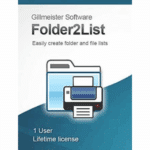Gillmeister Folder2List | لإنشاء قوائم لمحتويات المجلدات
Gillmeister Folder2List هو برنامج متخصص لنظام التشغيل Windows يتيح لك إنشاء قوائم مفصلة ومخصصة لمحتويات المجلدات (folders) والأقراص. يمكن أن تكون هذه القوائم مفيدة جدًا للتنظيم، التوثيق، البحث، أو حتى لأغراض أمنية.
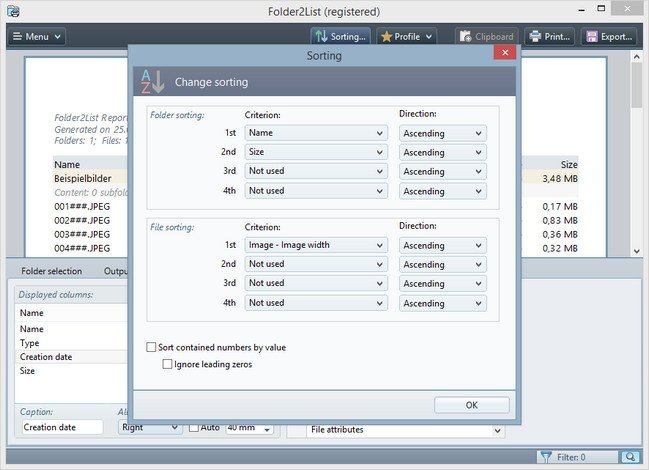
مميزات Gillmeister Folder2List
يتميز برنامج Gillmeister Folder2List بالعديد من الميزات التي تجعله أداة قوية ومرنة لإنشاء قوائم الملفات والمجلدات:
- سهولة الاستخدام: واجهة مستخدم بديهية تسمح بإنشاء القوائم بسرعة وسهولة، حتى للمستخدمين الجدد.
- تخصيص شامل لبيانات الأعمدة (Column Customization):
- يمكنك اختيار أكثر من 100 خاصية ملف مختلفة لإظهارها في القائمة، مثل: الاسم، الحجم، تاريخ الإنشاء، تاريخ التعديل، النوع، المسار الكامل، المالك، سمات الملف (للقراءة فقط، مخفي، نظام)، معلومات MP3 (العنوان، الفنان، الألبوم)، معلومات الفيديو (المدة، الدقة)، معلومات الصور (الأبعاد، تاريخ التقاط الصورة)، CRC32، SHA1/MD5 (للتكامل).
- إمكانية إعادة ترتيب الأعمدة، تغيير عرضها، وتحديد أسماء مخصصة لها.
- تصفية قوية في برنامج Gillmeister Folder2List (Filtering Options):
- تصفية حسب النوع: استبعاد أو تضمين أنواع معينة من الملفات (مثل: صور فقط، لا تشمل ملفات .tmp).
- تصفية حسب الحجم: تضمين أو استبعاد الملفات بناءً على حجمها.
- تصفية حسب التاريخ: تضمين أو استبعاد الملفات بناءً على تاريخ إنشائها أو تعديلها.
- تصفية حسب السمات (Attributes): مثل تضمين الملفات المخفية أو استبعاد ملفات النظام.
- خيارات تصدير متنوعة (Export Formats):
- يمكن تصدير القوائم إلى العديد من التنسيقات الشائعة مثل:
- HTML (للعرض في المتصفح).
- CSV (للاستيراد في Excel أو قواعد البيانات).
- TXT (نص عادي).
- Microsoft Excel (ملف .xlsx أو .xls مباشرة).
- PDF (للمشاركة كوثيقة ثابتة).
- XML (للاستخدام في التطبيقات).
- طباعة مباشرة.
- يمكن تصدير القوائم إلى العديد من التنسيقات الشائعة مثل:
- التعامل مع مجلدات متعددة (Multiple Folders): القدرة على معالجة مجلدات متعددة دفعة واحدة، مما يوفر الوقت.
- التعامل مع المجلدات الفرعية (Subfolder Processing): يمكن للبرنامج مسح المجلدات الفرعية بعمق محدد أو بكل محتواها.
- أوضاع العرض (View Modes): يعرض القائمة في نافذة المعاينة قبل التصدير، مما يتيح لك التحقق من الإعدادات.
- حفظ الإعدادات (Save Profiles): يمكنك حفظ إعدادات القائمة المفضلة كملفات تعريف (profiles) لاستخدامها لاحقًا بسرعة، مما يوفر الوقت في المهام المتكررة.
- دعم سطر الأوامر (Command Line Support): للمستخدمين المتقدمين، يمكن تشغيل البرنامج من سطر الأوامر لأتمتة المهام أو التكامل مع نصوص برمجية أخرى.
- نقلية عالية (Portability): يتوفر البرنامج بنسخة محمولة (portable version) لا تتطلب تثبيتًا ويمكن تشغيلها مباشرة من محرك أقراص USB.
- الكشف عن التكرارات (Duplicate Detection): يمكنه المساعدة في الكشف عن الملفات المكررة بناءً على الحجم أو CRC32/SHA1/MD5.
طريقة تشغيل واستخدام Gillmeister Folder2List
استخدام Folder2List بسيط ومباشر، ويتبع الخطوات التالية:
- التثبيت (أو التشغيل للنسخة المحمولة):
- للنسخة القابلة للتثبيت: قم بتنزيل ملف التثبيت من موقع Gillmeister الرسمي، ثم شغله واتبع التعليمات على الشاشة.
- للنسخة المحمولة: قم بتنزيل الملف المضغوط، واستخرجه إلى المجلد الذي تختاره (مثل محرك أقراص USB)، ثم قم بتشغيل ملف Folder2List.exe مباشرة.
- فتح برنامج Gillmeister Folder2List: بعد التثبيت، قم بفتح البرنامج من قائمة “ابدأ” أو من اختصار سطح المكتب.
- اختيار المجلد (Select Folder):
- في الواجهة الرئيسية، ستجد زرًا لاستعراض وتحديد المجلد الذي تريد إنشاء قائمة بمحتوياته. يمكنك أيضًا سحب وإفلات المجلد مباشرة إلى نافذة البرنامج.
- إذا أردت معالجة مجلدات متعددة، يمكنك إضافتها إلى قائمة الانتظار.
- تحديد الأعمدة (Choose Columns):
- توجه إلى قسم “Columns” (الأعمدة).
- ستظهر لك قائمة طويلة بالخصائص المتاحة (الاسم، الحجم، التاريخ، النوع، المسار، إلخ).
- قم بتحديد مربعات الاختيار بجانب الخصائص التي تريد ظهورها في القائمة. يمكنك أيضًا سحب وإفلات الأعمدة لإعادة ترتيبها.
- تكوين خيارات التصفية (Configure Filters – اختياري):
- انتقل إلى قسم “Filter” (التصفية).
- هنا يمكنك تحديد قواعد لتضمين أو استبعاد ملفات ومجلدات معينة:
- File Types: تحديد أنواع الملفات التي ستُضمن أو تُستبعد (مثال: .jpg;.png لتضمين الصور فقط).
- Size: تحديد نطاق الحجم.
- Date: تحديد نطاق التاريخ.
- Attributes: تحديد سمات الملفات.
- يمكنك أيضًا تحديد ما إذا كنت تريد تضمين المجلدات الفرعية (Subfolders) وما هو عمق المسح.
- تحديد تنسيق الإخراج (Select Output Format):
- انتقل إلى قسم “Output” (الإخراج).
- اختر تنسيق التصدير المطلوب من القائمة المنسدلة (Excel, PDF, HTML, CSV, TXT, XML).
- حدد خيارات التنسيق الإضافية لهذا التنسيق (مثل الفواصل في CSV، أو الرؤوس والتذييلات في PDF).
- حدد مسار حفظ الملف الناتج.
- إنشاء القائمة والمعاينة (Create List & Preview):
- اضغط على زر “Create List” (إنشاء قائمة).
- سيقوم البرنامج بمعالجة المجلدات وإنشاء القائمة. ستظهر معاينة للقائمة في الجزء السفلي من الواجهة.
- راجع المعاينة للتأكد من أن القائمة تحتوي على المعلومات التي تريدها وبالتنسيق الصحيح.
- تصدير القائمة (Export List):
- إذا كانت المعاينة مرضية، اضغط على زر “Export” (تصدير) لحفظ القائمة بالصيغة التي اخترتها إلى المسار المحدد.
- حفظ الإعدادات (Save Settings – اختياري):
- إذا كنت تخطط لاستخدام نفس الإعدادات مرة أخرى، يمكنك حفظها كملف تعريف (profile) من قائمة “File” (ملف) > “Save Settings” (حفظ الإعدادات).
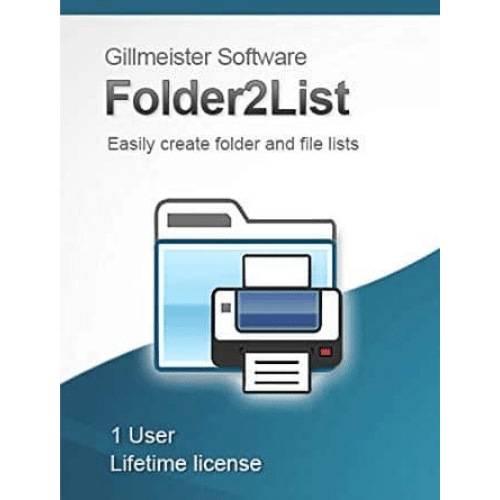
متطلبات تشغيل برنامج Gillmeister Folder2List
Gillmeister Folder2List هو برنامج خفيف نسبيًا ويعمل على معظم أجهزة الكمبيوتر التي تعمل بنظام Windows.
- نظام التشغيل (Operating System):
- Windows 11 (64-bit)
- Windows 10 (32-bit و 64-bit)
- Windows 8.1 (32-bit و 64-bit)
- Windows 7 (32-bit و 64-bit)
- (قد يعمل على إصدارات أقدم مثل XP/Vista لكنها غير مدعومة رسميًا).
- المعالج (Processor):
- معالج Intel أو AMD بسرعة 1 جيجاهرتز (GHz) أو أسرع. (أي معالج حديث سيكون أكثر من كافٍ).
- الذاكرة العشوائية (RAM):
- 1 جيجابايت (GB) من ذاكرة الوصول العشوائي (RAM) أو أكثر. (4 جيجابايت موصى بها لأداء أفضل بشكل عام للنظام).
- مساحة التخزين (Hard Drive Space):
- حوالي 50 ميجابايت (MB) من المساحة الخالية على القرص للتثبيت.
- متطلبات إضافية لتشغيل برنامج Gillmeister Folder2List:
- دقة شاشة 800 × 600 بكسل على الأقل (موصى بها 1024 × 768 أو أعلى).
- اتصال بالإنترنت (مطلوب فقط للتنزيل والتفعيل والتحديثات، وليس للتشغيل).
تابعنا دائماً لتحميل أحدث البرامج من موقع شرح PC